LABOJUMS: nevar ielādēt failu pakalpojumā Google dokumenti [Atrisināts]
![LABOJUMS: nevar ielādēt failu pakalpojumā Google dokumenti [Atrisināts] LABOJUMS: nevar ielādēt failu pakalpojumā Google dokumenti [Atrisināts]](https://blog.webtech360.com/resources3/images10/image-170-1009005802852.png)
Vai šī Google dokumentu kļūda šķiet pazīstama? Ja nevarat ielādēt failu pakalpojumā Google dokumenti, šīs vienkāršās darbības ir pielāgotas jums.
Iespēja uzreiz redzēt, kad Google dokumentos nepareizi uzrakstāt vārdu, ir nenovērtējama. Tas ilgtermiņā ietaupa daudz laika un galvassāpes. Es rakstu tik ātri, ka dažreiz ierakstu lietas absolūti nepareizi. Es nezinu, ko es darītu, ja Google nebūtu tur, pasvītrojot lietas manā ceļā.
Nesen kāds komentētājs par to jautāja. Acīmredzot Google dokumentos iebūvētā pareizrakstības pārbaude var vienkārši… pārstāt darboties. Kas mašīnrakstītājam jādara? Kā mēs varam to novērst? Nekad nebaidieties: ir atbildes, kas var palīdzēt, un es esmu šeit, lai tās jums sniegtu.
Pirmā lieta, kas jums jādara, ir atvērt dokumentu un noklikšķiniet uz "Rīki" un pēc tam uz "Pareizrakstība un gramatika". Pārliecinieties, ka blakus visām trim opcijām ir atzīmes:
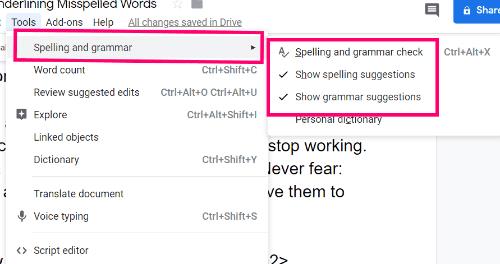
Ja tie ir atzīmēti, nākamais, kas jādara, ir noskaidrot, vai mēģināt pārbaudīt pareizrakstību jaunam dokumentam, kuru esat izveidojis, vai arī tas ir tāds, kurā esat kaut ko nokopējis un ielīmējis. Dažreiz formatējums no citas lapas vai dokumenta var sajaukt ar iestatījumiem jūsu Google dokumentos. Šādā gadījumā es iesaku sākt jaunu dokumentu un pēc tam atkārtoti nokopēt un ielīmēt materiālu, izmantojot "CTRL", "SHIFT" un burtu "V". Tādējādi oriģinālais materiāls tiks ielīmēts jaunajā Google dokumentā bez sākotnējā formatējuma vai koda, un visi iestatījumi, tostarp pareizrakstības pārbaude, darbosies pareizi.
Pēdējais risinājums ir pilnībā atiestatīt visus Chrome iestatījumus. Lai to izdarītu:
Lapas augšējā labajā stūrī noklikšķiniet uz trim punktiem un pēc tam izvēlieties "Iestatījumi".
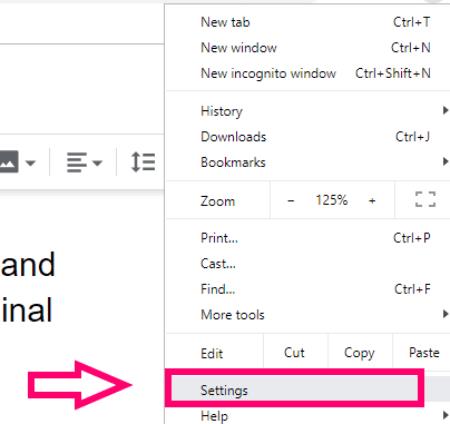
Lapas Iestatījumi kreisajā pusē noklikšķiniet uz lejupvērstās bultiņas blakus vienumam “Papildu” un pēc tam izvēlieties “Atiestatīt un notīrīt”.
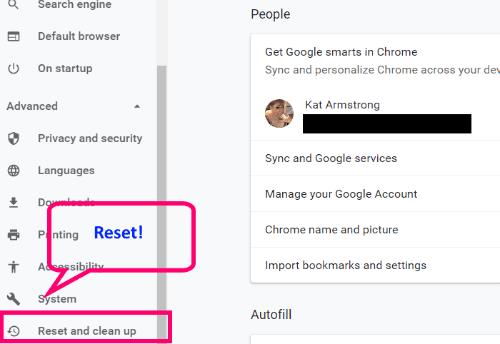
Lodziņā izvēlieties "Atiestatīt iestatījumus uz sākotnējiem noklusējuma iestatījumiem". Pēc tam jūs saņemsit apstiprinājuma lodziņu, kurā būs norādīts, kas tiks mainīts vai noņemts un kas netiks mainīts.
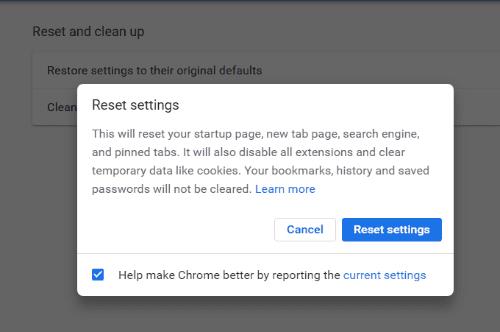
Kad esat pabeidzis, pilnībā aizveriet pārlūku Chrome, atveriet to atpakaļ un dodieties uz jaunu Google dokumentu. Vispirms pārbaudiet iestatījumus, lai pārliecinātos, ka tie visi ir iespējoti (pirmā instrukciju kopa, ko es jums sniedzu), un jums vajadzētu būt gatavam!
Kādus citus Google dokumentu jautājumus es varu jums palīdzēt?
Laimīgu veidošanu un rediģēšanu!
Vai šī Google dokumentu kļūda šķiet pazīstama? Ja nevarat ielādēt failu pakalpojumā Google dokumenti, šīs vienkāršās darbības ir pielāgotas jums.
Ja vēlaties uzzināt, kā pievienot kontūru Google dokumentu dokumentiem, noklikšķiniet uz Skatīt un Google dokumentos uz opcijas Rādīt dokumenta kontūru.
Varat ievadīt em/garu domuzīmi pakalpojumā Google dokumenti, izmantojot utilītu Īpašās rakstzīmes ievietošana vai kopējot em domuzīmi no rakstzīmju kartes operētājsistēmā Windows.
Atgrieziet rīkjoslu, ja tā netiek rādīta Google dokumentos, parādot to vai iegūstot rediģēšanas atļaujas. Ja tie neizdodas, izmantojiet ieteikto pārlūkprogrammu.
Formatēšanas rīki ir viens no Google dokumentu labākajiem līdzekļiem, un apmales ir viens no tiem — tos var izmantot dažādos veidos, un tie var izskatīties tikpat unikāli kā
Lai gan Google dokumenti ir fantastisks rīks dokumentiem, ziņojumiem un tamlīdzīgam darbam, tas nav visvarens un dažreiz ir nepieciešama neliela palīdzība, lai paveiktu darbu.
Ja strādājat ar citiem, kopīgojat failus, agrāk vai vēlāk jūs darīsit. Šajos kopīgotajos failos jums būs jāatstāj arī cita persona. Vai mēģināt izdomāt, kā noņemt komentārus no Google dokumentu faila? Parādiet jums darbības, izmantojot šo soli pa solim apmācību.
Ja Google dokumenti jūsu vietā nepasvītro kļūdaini uzrakstītus vārdus, mums šeit ir risinājums.
Es šajā vietnē esmu tik daudz reižu murgojis par Google dokumentiem, pieņemu, ka jūs jau izmantojat šo apbrīnojamo rīku komplektu. Es rakstu šo emuāru
Rakstot grāmatu, papīru vai ziņojumu, ir svarīgi to pareizi formatēt. Viens laba formatējuma piemērs ir satura rādītājs. Tagad jūs varētu izveidot
Ja nevarat izmantot augšējā indeksa funkciju pakalpojumā Google dokumenti, mēs piedāvājam vairākus ērtus risinājumus, kas palīdzēs novērst šo problēmu.
Garākos dokumentos teksta sadalīšana nodaļās vai sadaļās ir gandrīz pašsaprotama. Fiziskā dokumentā pārlēkt uz priekšu vai atpakaļ ir viegli — tas tā nav
Uzziniet, kā pārskatīt sava dokumenta vēsturi pakalpojumā Google dokumenti.
Ir pagājuši tie laiki, kad izvilka savu neona dzelteno marķieri, lai zīmētu čīkstošas līnijas pār savām piezīmēm. Kamēr pierakstu un dokumentu rakstīšana ir bijusi
Pielāgojiet fona krāsu jebkurā Google dokumentu dokumentā. Mainot fona krāsu, varat pievienot savu personīgo pieskārienu.
Lai palīdzētu citiem labāk saprast, ko satur objekts, ieteicams izmantot alternatīvu tekstu. Alternatīvais teksts ir frāze vai vārds, ko var pievienot Šajā apmācībā ir parādīts, kā pievienot alternatīvu tekstu Google dokumentu failam.
Atslēdziet grupas īsziņas Android 11, lai kontrolētu paziņojumus ziņu lietotnē, WhatsApp un Telegram.
Atverot sākumlapa jebkurā pārlūkā, vēlaties redzēt savas iecienītās lietas. Kad sākat lietot citu pārlūku, vēlaties to iestatīt pēc savas gaumes. Iestatiet pielāgotu sākumlapu Firefox Android ar šiem detalizētajiem soļiem un uzziniet, cik ātri un viegli tas var tikt izdarīts.
Tālruņu pasaulē, kur tehnoloģijas nepārtraukti attīstās, Samsung Galaxy Z Fold 5 izceļas ar savu unikālo salokāmo dizainu. Taču, cik futuristisks tas būtu, tas joprojām balstās uz pamata funkcijām, ko mēs visi ikdienā izmantojam, piemēram, ierīces ieslēgšanu un izslēgšanu.
Mēs esam pavadījuši nedaudz laika ar Galaxy Tab S9 Ultra, un tas ir ideāls planšetdators, ko apvienot ar jūsu Windows PC vai Galaxy S23.
Izmantojiet jautrus filtrus jūsu Zoom sanāksmēs. Pievienojiet halo vai izskatieties pēc vienradža Zoom sanāksmē ar šiem smieklīgajiem filtriem.
Vēlaties izveidot drošu OTT pieredzi bērniem mājās? Izlasiet šo ceļvedi, lai uzzinātu par Amazon Prime Video profiliem bērniem.
Lai izveidotu atkārtotus pasākumus Facebook, dodieties uz savu lapu un noklikšķiniet uz Pasākumiem. Pēc tam pievienojiet jaunu pasākumu un noklikšķiniet uz Atkārtota pasākuma pogas.
Kā konfigurēt reklāmu bloķētāja iestatījumus Brave pārlūkā Android, sekojot šiem soļiem, kurus var izpildīt mazāk nekā minūtē. Aizsargājiet sevi no uzmācīgām reklāmām, izmantojot šos reklāmu bloķētāja iestatījumus Brave pārlūkā Android.
Jūs varat atrast vairākus paplašinājumus Gmail, lai padarītu savu e-pasta pārvaldību produktīvāku. Šeit ir labākie Gmail Chrome paplašinājumi.
Ja neesi pārliecināts, kas ir ietekme, sasniegšana un iesaistīšanās Facebook, turpini lasīt, lai uzzinātu. Apskati šo vieglo skaidrojumu.























